要在iPhone(包括所有用户咨询的如 iphone6plus9 等型号)上设置快连VPN,最简单快捷的方法是直接从快连VPN官网下载并安装其官方应用程序,然后登录账户即可一键连接。这种方法不仅速度最快、操作最简便,而且能自动获取最佳线路,享受所有高级功能。虽然“iphone6plus9”并非苹果官方发布的型号,但本教程适用于包括iPhone 6/6 Plus、iPhone X、iPhone 11、12、13、14、15以及最新款在内的所有iOS设备。作为 Lets-VPNs.com 的官方技术团队,我们为您准备了这份最详尽、最权威的设置指南,无论您是新手还是高级用户,都能找到最适合您的解决方案。
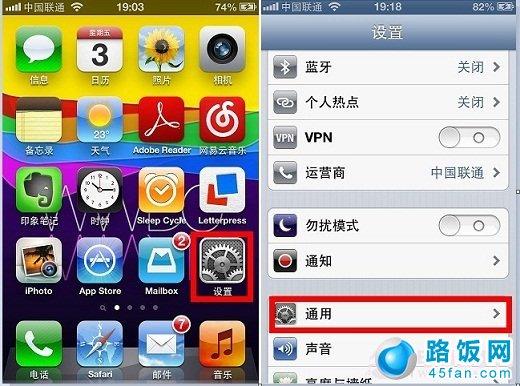
文章目录
- 为什么您的iPhone需要快连VPN?
- 方法一:最推荐的官方App一键设置(新手首选)
- 方法二:手动填写VPN配置(高级用户备用)
- App自动设置 vs. 手动填写:哪个更适合您?
- 常见问题与解决方案 (FAQ)
- 总结:选择最适合您的方式
为什么您的iPhone需要快连VPN?
在当今的数字世界中,一部没有VPN保护的iPhone就像一座没有上锁的房子。快连VPN不仅仅是一个工具,更是您在网络世界的数字盾牌。首先,它通过军用级的加密技术,将您所有的网络数据封装在一个安全的隧道中,有效防止黑客、网络服务提供商(ISP)甚至在公共Wi-Fi下的窥探者窃取您的个人信息,如银行账户、密码和私人照片。保护您的在线隐私和数据安全是我们的首要任务。
其次,快连VPN能帮助您轻松突破地理限制。无论您是想访问流媒体平台(如Netflix、YouTube Premium)的地区限定内容,还是需要使用在某些国家或地区无法访问的应用程序(如Google、Telegram),快连VPN都能通过其遍布全球的服务器网络,让您仿佛置身于世界任何一个角落,自由探索无边界的互联网。对于游戏玩家而言,连接到低延迟的专属游戏服务器,还能显著降低游戏延迟,提升游戏体验。
方法一:最推荐的官方App一键设置(新手首选)
我们强烈推荐所有用户,特别是刚接触VPN的新手,使用官方App进行设置。这是最安全、最稳定且功能最全面的方式。您无需了解任何复杂的网络协议,只需几下点击,即可完成所有配置。
第一步:获取并安装快连VPN官方App
由于App Store的区域政策限制,您可能无法在中国大陆地区的App Store中直接搜索到“快连VPN”。因此,最可靠的下载方式是通过我们的快连 VPN 官方网站。网站会自动检测您的设备类型并提供最新的iOS版本下载链接。
您通常需要一个非中国大陆地区的Apple ID才能完成安装。如果您没有,别担心,我们的官网通常会提供获取外区Apple ID的辅助教程,或者提供其他便捷的安装方式(如TestFlight)。请务必通过官网渠道下载,避免从任何第三方不明链接下载,以防应用被植入木马或病毒。
第二步:登录账户并授权配置
安装完成后,打开快连VPN应用。如果您已经有账户,请直接输入您的用户名和密码登录。如果是新用户,可以根据App内的指引轻松注册。登录成功后,App会首次请求“添加VPN配置”的权限。这时您的iPhone会弹出一个系统提示框,请点击“允许(Allow)”。随后,您可能需要通过面容ID(Face ID)、触控ID(Touch ID)或锁屏密码来确认授权。这个步骤是绝对安全的,它只是允许快连App在您的手机“设置”中自动创建VPN配置文件,免去了您手动填写的麻烦。
第三步:一键连接与线路选择
完成授权后,您就进入了App的主界面。通常界面中央会有一个非常醒目的“连接”按钮。点击它,快连VPN的智能算法会立即为您连接到当前速度最快、延迟最低的服务器。几秒钟后,当按钮变为“已连接”状态,并且您手机顶部的状态栏出现“VPN”图标时,就代表您已成功连接,可以自由上网了!您也可以点击“服务器列表”,根据您的需求(例如看视频、玩游戏、或特定国家/地区)手动选择心仪的服务器线路。
方法二:手动填写VPN配置(高级用户备用)
尽管我们不首先推荐此方法,但在某些特殊情况下,例如公司网络环境限制安装App或您是热衷于自定义设置的技术爱好者,手动配置是一个可行的备用方案。
什么情况下需要手动配置?
手动配置主要适用于以下几种场景:
- 特定网络限制: 在某些严格限制App安装,但允许设置VPN连接的公司或学校网络中。
- 系统兼容性问题: 在极少数情况下,最新版本的App可能与过时的iOS系统存在兼容性问题。
- 个人偏好: 一些高级用户喜欢对VPN连接的各项参数有完全的控制权。
- 备用方案: 当App因故无法连接时,可以尝试手动配置作为临时解决方案。
iPhone手动配置快连VPN图文步骤
请按照以下步骤在您的iPhone上填写快连VPN信息:
- 打开iPhone的 “设置” 应用。
- 点击 “通用”。
- 向下滚动,找到并点击 “VPN与设备管理”。
- 点击 “VPN” (如果之前有配置,会看到列表)。
- 点击 “添加VPN配置…”。
- 在配置页面,您需要填写以下信息。这里我们以安全性和兼容性最好的 IKEv2 协议为例:
- 类型: 选择 “IKEv2”。
- 描述: 可以随意填写,方便您自己识别,例如 “快连VPN-美国” 或 “Lets-VPNs Official”。
- 服务器: 填写我们提供的服务器地址(见下一节)。
- 远程ID: 填写我们提供的服务器地址或指定的远程ID。
- 本地ID: 通常留空即可。
- 用户鉴定: 选择 “用户名”。
- 用户名: 输入您的快连VPN账户名。
- 密码: 输入您的快连VPN密码。
- 代理: 选择 “关闭”。
全部填写完毕后,点击右上角的 “完成”。系统会验证信息的有效性。验证通过后,您会返回VPN列表页面,找到刚刚创建的配置,打开右侧的开关即可连接。
如何获取手动配置所需信息?
手动配置所需的核心信息,如服务器地址、远程ID、账户和密码,无法随意编造。这些信息需要从您的VPN服务商处获取。作为快连VPN用户,您可以登录到 lets-vpns.com 的用户中心或仪表盘,通常在“我的服务”或“手动配置”等板块下,可以找到支持手动配置的服务器列表和对应的登录凭证。我们提供的凭证是与您的账户绑定的,请勿泄露给他人。
App自动设置 vs. 手动填写:哪个更适合您?
为了让您更直观地做出选择,我们制作了下面的对比表格:
| 功能特性 | 快连VPN官方App | 手动填写配置 |
|---|---|---|
| 操作难度 | 极低,一键操作 | 较高,需要填写多项参数 |
| 连接速度 | 最优(智能选择最佳线路) | 固定,取决于所选服务器 |
| 功能支持 | 完整(分流模式、Kill Switch、多协议切换等) | 有限(仅基础连接功能) |
| 线路更新 | 实时自动更新 | 需要手动更改配置 |
| 安全性 | 最高(内置防泄漏、防DNS污染等技术) | 依赖于iOS系统实现,相对基础 |
| 推荐用户 | 所有用户,特别是新手 | 高级用户、特殊网络环境下的备用方案 |
常见问题与解决方案 (FAQ)
问:为什么我的iPhone连接VPN后还是上不了网?
答:这可能是由多种原因造成的。首先,请确保您的设备本身网络连接正常(切换到4G/5G或不同Wi-Fi试试)。其次,尝试在快连App中切换到另一条服务器线路。如果使用的是手动配置,请仔细检查填写的服务器地址和账户信息是否有误。最后,重启您的iPhone和路由器有时也能解决临时的网络问题。
问:使用快连VPN会消耗很多手机电量吗?
答:任何在后台持续运行的应用都会消耗一定的电量,VPN也不例外。但快连VPN的官方App经过深度优化,采用了高效的加密协议,对电量的影响已经降到最低。相比之下,不稳定的手动配置或劣质VPN应用可能会因为反复重连而消耗更多电量。正常使用下,您几乎感觉不到明显的电量变化。
问:这份教程适用于我的iPad或iPod Touch吗?
答:是的,完全适用。由于iPhone, iPad和iPod Touch都使用相同的iOS/iPadOS操作系统,其VPN设置界面和流程是完全一致的。本教程中所有关于 “iphone6plus9” 或其他iPhone型号的操作步骤,都可以直接应用在您的iPad上。
问:一个快连VPN账号可以同时在多台设备上使用吗?
答:是的。为了方便用户,快连VPN支持一个账号同时在多个设备上登录和使用,包括您的iPhone、iPad、Mac电脑和Windows电脑等。您只需在每个设备上下载安装对应的客户端并登录同一账号即可,无需为每台设备单独购买。
总结:选择最适合您的方式
总而言之,对于所谓的“iphone6plus9”以及所有苹果iPhone用户来说,填写和设置快连VPN的最佳途径无疑是使用官方App。它将复杂的配置过程简化为一次点击,并提供了手动配置无法比拟的稳定性、速度和高级功能。这确保了您能获得最佳的网络体验。
手动配置则像是一个可靠的“备用轮胎”,在App无法使用的极端情况下为您提供基础的连接能力。无论您选择哪种方式,Lets-VPNs.com 团队都致力于为您提供最安全、最快速、最稳定的服务。立即开始,享受一个真正自由和安全的互联网吧!


